Función ALEATORIO en Excel
La función ALEATORIO es una de las herramientas más interesantes y versátiles que Excel tiene para ofrecer. A diferencia de las funciones matemáticas convencionales, ALEATORIO genera números aleatorios que pueden ser utilizados en una variedad de aplicaciones, desde simulaciones hasta sorteos y análisis estadísticos.
En este artículo, explicaremos cómo funciona y de qué manera puede usarse.
¿Para qué sirve la función ALEATORIO en Excel?
La función ALEATORIO en Excel cumple una función esencial al generar un número real aleatorio en el intervalo [0, 1), lo que significa que el resultado será mayor que cero, pero menor que uno.
Esto puede ser útil en diversas situaciones, como cuando necesitas:
- Simular datos para pruebas o análisis.
- Realizar sorteos imparciales o juegos basados en la suerte.
- Generar contraseñas aleatorias para mejorar la seguridad.
- Realizar experimentos y análisis estadísticos.
- Crear datos ficticios para ejemplos y ejercicios.
¿Cómo utilizar la función ALEATORIO en Excel?
Para utilizar la función ALEATORIO debes conocer su sintaxis y ciertas condiciones.
Sintaxis
=ALEATORIO()
La sintaxis básica no utiliza argumentos. De este modo, genera cualquier número decimal entre 0 (incluido) y 1 (excluido).
Observaciones
Es importante recordar algunas consideraciones al trabajar con esta función:
- Los números generados por ALEATORIO cambian cada vez que se recalcula la hoja de cálculo. Si deseas conservar un número aleatorio, debes copiarlo y pegarlo como valor.
- Esta función no acepta argumentos adicionales. Si necesitas una secuencia de números aleatorios que no cambie con las recalculaciones, considera usar la función ALEATORIO.ENTRE.
- Genera números pseudoaleatorios basados en un algoritmo. Si se requiere verdadera aleatoriedad, considera otras fuentes externas, como generadores de números aleatorios físicos.
Ejemplo de la función ALEATORIO en Excel
Usar la función ALEATORIO es realmente muy sencillo. Pero para comprender totalmente cómo funciona, sigue este ejemplo.
Supongamos que quieres generar un número real aleatorio en Excel sin necesidad de redondear u aplicar otras funciones. Para esto:
- Abre Excel y selecciona la celda en la que deseas que aparezca el número aleatorio. En esa celda, simplemente escribe la función ALEATORIO sin ningún argumento adicional. La fórmula se verá así:
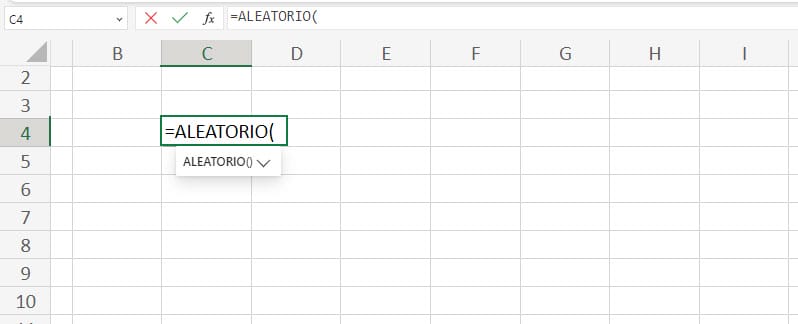
- Cierra paréntesis y presiona la tecla ‘Enter’ para ejecutar la función.
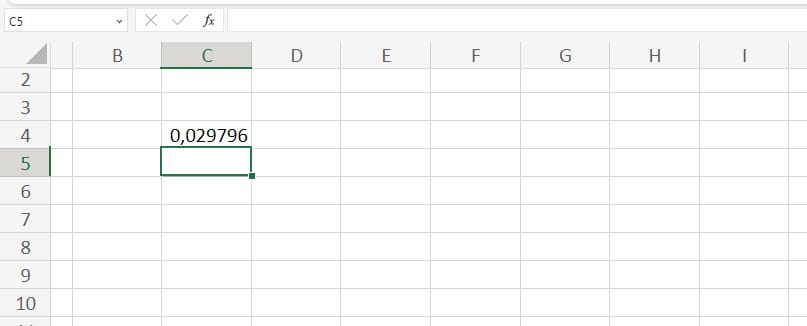
La celda mostrará un número decimal aleatorio en el rango [0, 1). Cada vez que recalcules la hoja de cálculo (por ejemplo, presionando F9 o cuando abras el archivo nuevamente), Excel generará un nuevo número aleatorio.
Generar un número aleatorio entre dos valores
Ahora, si lo que quieres es obtener un número aleatorio dentro de un rango específico (por ejemplo, entre 10 y 50), puedes usar la siguiente fórmula:
- =MÍNIMO+ (MÁXIMO-MÍNIMO)*ALEATORIO()
Donde:
- MÍNIMO es el valor más bajo del rango
- MÁXIMO es el valor más alto del rango.
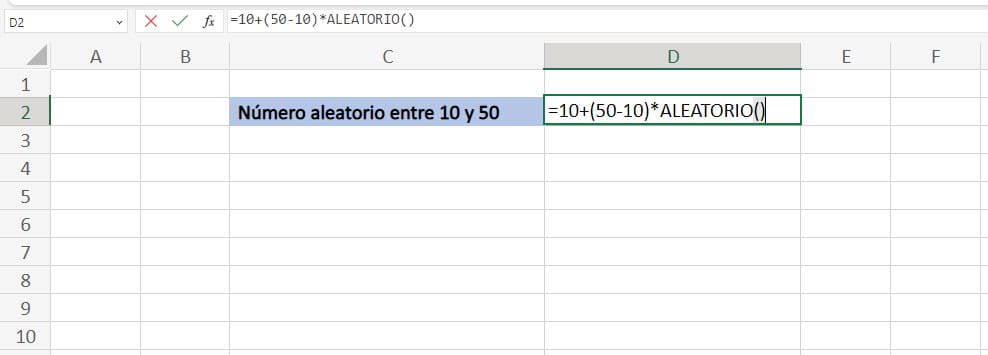
- Presiona ‘Enter’ y obtendrás un valor aleatorio entre 10 y 50.
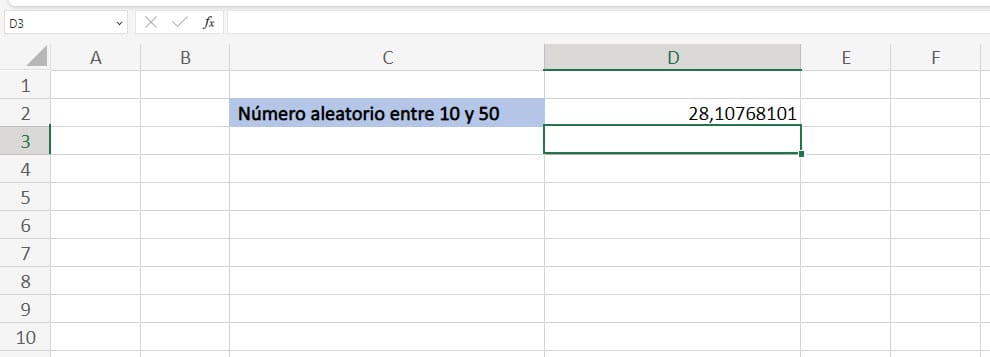
Conclusiones
La función ALEATORIO en Excel es una herramienta versátil que desempeña un papel fundamental en diversas áreas de trabajo y análisis de datos. Su capacidad para generar números aleatorios permite realizar tareas que van desde la simulación de escenarios hasta la toma de decisiones imparciales y seguras.
Para aprovechar al máximo esta y otras funciones de Excel, te invitamos a explorar nuestros recursos adicionales. También puedes apuntarte a nuestros cursos de Excel online para aprender más sobre cómo utilizar Excel de manera efectiva en tu trabajo o proyectos personales.
